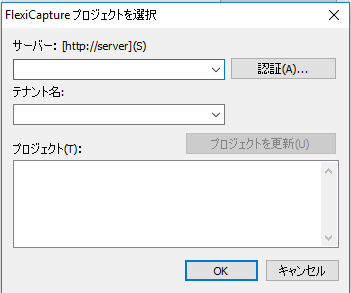FlexiCaptureオプションへの送信ダイアログボックス
このダイアログボックスでは、ABBYY FlexiCaptureにバッチをエクスポートするためのオプションを選択できます。最初に、ファイル→オプションを送信中...を選択して、FlexiCaptureタブをクリックします。このダイアログボックスは、メインウィンドウツールバーのFlexiCapture に送信...ボタンの隣にある矢印をクリックしてに送信エクスポート先を選択するときに開くことができます。
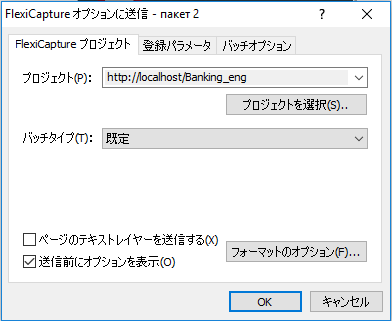
このダイアログボックスでは、バッチのエクスポート先となるABBYY FlexiCaptureプロジェクトと、これに割り当てられるバッチタイプを選択できます。
1. リストのプロジェクトを選択プロジェクト。クリックプロジェクトを選択..してプロジェクトを探します。リモートプロジェクトの場合、FlexiCapture プロジェクトを選択ダイアログボックスにあります(ボタンをクリックするとプロジェクトを選択..開きます):
ダイアログを表示
- http://serverの形式で、サーバーパスをサーバーフィールドで指定します。
- 接続設定を認証…ダイアログボックスの中で指定します。Windows認証を使用するか、特定のユーザー名とパスワードを入力します。
 注意:名前とパスワードによる認証を有効にするには、Application ServerがインストールされているコンピュータにInternet Information Servicesを設定する必要があります。つまり、FlexiCapture\Serverフォルダの基本認証を許可する必要があります。詳細につきましては、システム管理者にお問い合わせください。
注意:名前とパスワードによる認証を有効にするには、Application ServerがインストールされているコンピュータにInternet Information Servicesを設定する必要があります。つまり、FlexiCapture\Serverフォルダの基本認証を許可する必要があります。詳細につきましては、システム管理者にお問い合わせください。 - 必要に応じテナント名を各フィールドに指定します。
- ドロップダウンリストのプロジェクトを更新。利用可能なすべてのABBYY FlexiCaptureプロジェクトがリストに表示プロジェクトされます。リストから目的のプロジェクトを選択し、OKをクリックします。
2. プロジェクトタイプを指定します。
3. スキャンステーションは、デフォルトで文書画像のみ送信します。テキスト層のある文書のテキストと共に文書画像を送信する場合は、ページのテキストレイヤーを送信するオプションを有効にします。
4. 次にデータを送信前にオプションを表示ABBYY FlexiCaptureにエクスポートする際に同じオプションを使用する場合には、このオプションを無効にします。この場合、次のエクスポートプロセスが開始されたときに、このダイアログボックスは表示されません。
5. ボタンを押してフォーマットのオプション...画像フォーマットオプションを指定します。ダイアログで、画像フォーマットのオプション次の設定を指定できます。
- 形式:TIFF、BMP、JPG、JPEG2000、DCX packbits、PCX packbits、PNG、PDF、PDF/A。詳細につきましては、「サポートされている画像形式」をご参照ください
- カラー モード:カラー、グレースケール、ハーフトーン(白黒)
- 品質 :最高、高、標準、低、カスタム。
画像フォーマットオプションを変更することで、必要に応じてバッチを送信する際のネットワーク負荷を軽減することができます。
6. タブでバッチ名と説明を指定バッチオプションタブ上でクリックします。
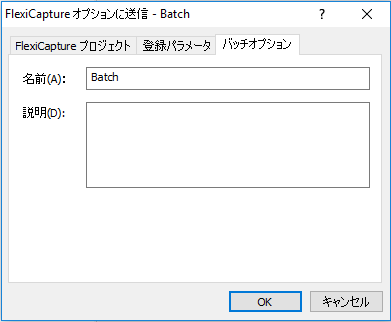
26.03.2024 13:49:51